与Windows下C开发相比,Linux下C开发最大的困难就是程序的调试。
Windows下,Visual Studio系列的IDE(Visual Studio 2010/2013/2015/2017/2019/2022)都内置了C++调试引擎,可通过可视化的界面完成调试操作:在IDE里设置调试断点,然后按F5就可以开始调试了,简单又方便。而且功能强大,支持 断点调试、变量查看、单步执行、堆栈跟踪等等。
Linux就没有这么幸运了,没有这么强大可用的可视化工具。Linux下C++的调试,主要又两种方式:
- 日志打印: 在代码中通过log打印相关的调试信息,程序运行后分享log的数据进行调试。如果你是开发阶段,或者你的程序是一个简单的Demo,也可以直接用
std::cout(C++)或printf(C语言)来打印调试信息。 - GDB调试: GDB是GNU DeBug的缩写,是Linux的调试器。你需要了解GDB工具的常见用法和调试手段。
本文将带领大家一起入门Linux下GDB的调试方法。
1. GDB的介绍
1.1. 什么是GDB?
GDB的全称是GNU DeBugger,它是一个由GNU项目开发的开源调试器,用于调试C和C++程序。GDB允许开发者检查程序的执行过程,设置断点,查看变量值,以及执行其他调试任务,如分析程序崩溃的原因。
GDB支持多种编程语言,包括C、C++、Objective-C、Fortran、Pascal等。通过GDB,开发者可以更有效地诊断和修复代码中的错误,提高开发效率。
1.2. 安装GDB
《 Linux C++ 开发1 - 搭建C++开发环境》一文,我们介绍了Linux C++开发环境的搭建,其中包括了安装GDB的步骤。如果你的系统(Ubuntu)还未安装gdb,可以通过以下命令来安装:
2. 编译带调试信息的程序
为了能使用GDB进行调试,需要在编译时包含调试信息(即在编译时能够生成调试符号表symbols)。使用-g或-ggdb选项进行编译:
2.1. 命令行编译
- -g 选项用于生成标准的调试信息,这些信息可以被多种调试器使用,该选项生成的调试信息符合
DWARF(Debugging With Attributed Record Formats)标准,DWARF这是一种通用的调试信息格式。 - -ggdb 选项专门为GDB生成调试信息。它生成的调试信息可能包含一些GDB特有的扩展,这些扩展可能不适用于其他调试器,不过使用
-ggdb选项可以确保生成的调试信息对GDB是最优的。
2.2. makefile编译
注意:
- 是在编译成目标文件
.o的时候加上-g选项,而不是在链接的时候加上-g选项。 - cpp源代码参见 https://gitee.com/spencer_luo/iterator/tree/master/
2.3. cmake编译
3. GDB使用流程
3.1. 测试源代码准备
demo02.cpp:
Iterator:
参见源码仓库: https://gitee.com/spencer_luo/iterator/tree/cmake/
3.2. 启动GDB
使用以下命令启动GDB并加载要调试的程序:
测试如下:
3.3. 查看源码
list(缩写l): 查看源程序代码,默认显示10行,按回车键继续看余下的。
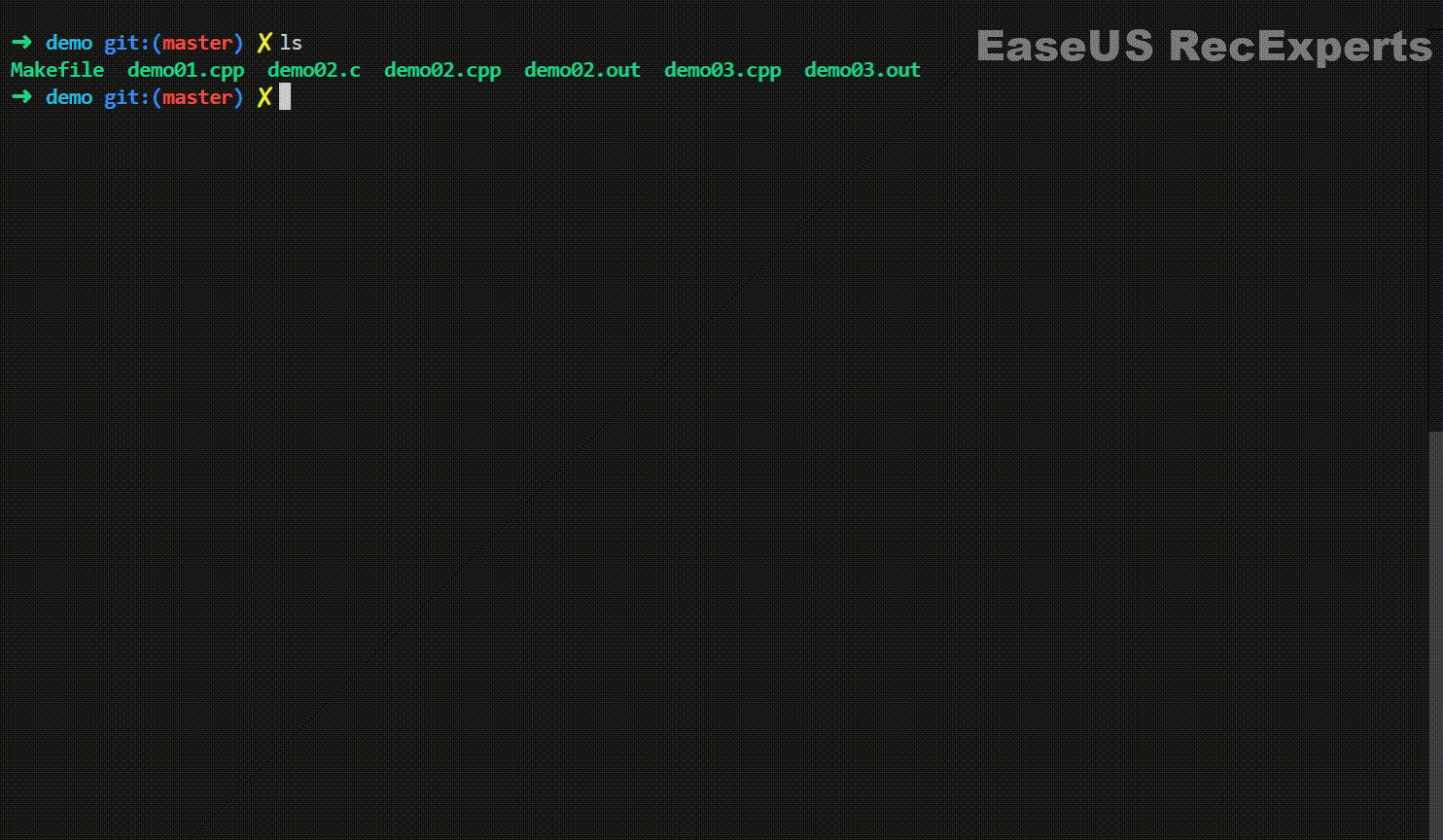
3.4. 运行程序
run(缩写r) :运行程序直到遇到 结束或者遇到断点等待下一个命令。
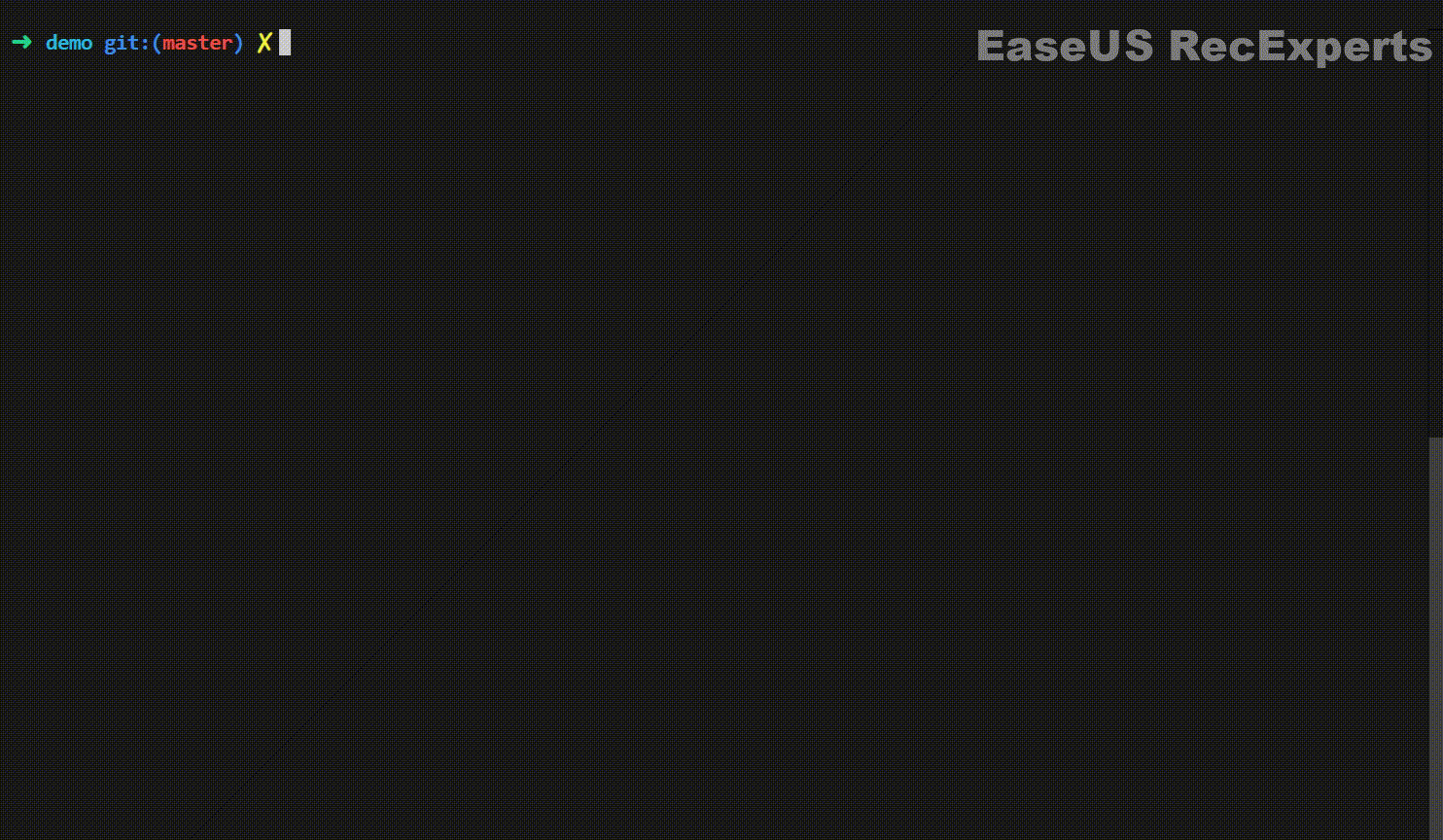
我们直接运行./demo02.out看到程序崩溃了,但是不知道崩溃在哪一行。但是通过gdb一运行,立马就看出来了。
3.5. 设置断点
break n(缩写b n) :在第n行设置断点。
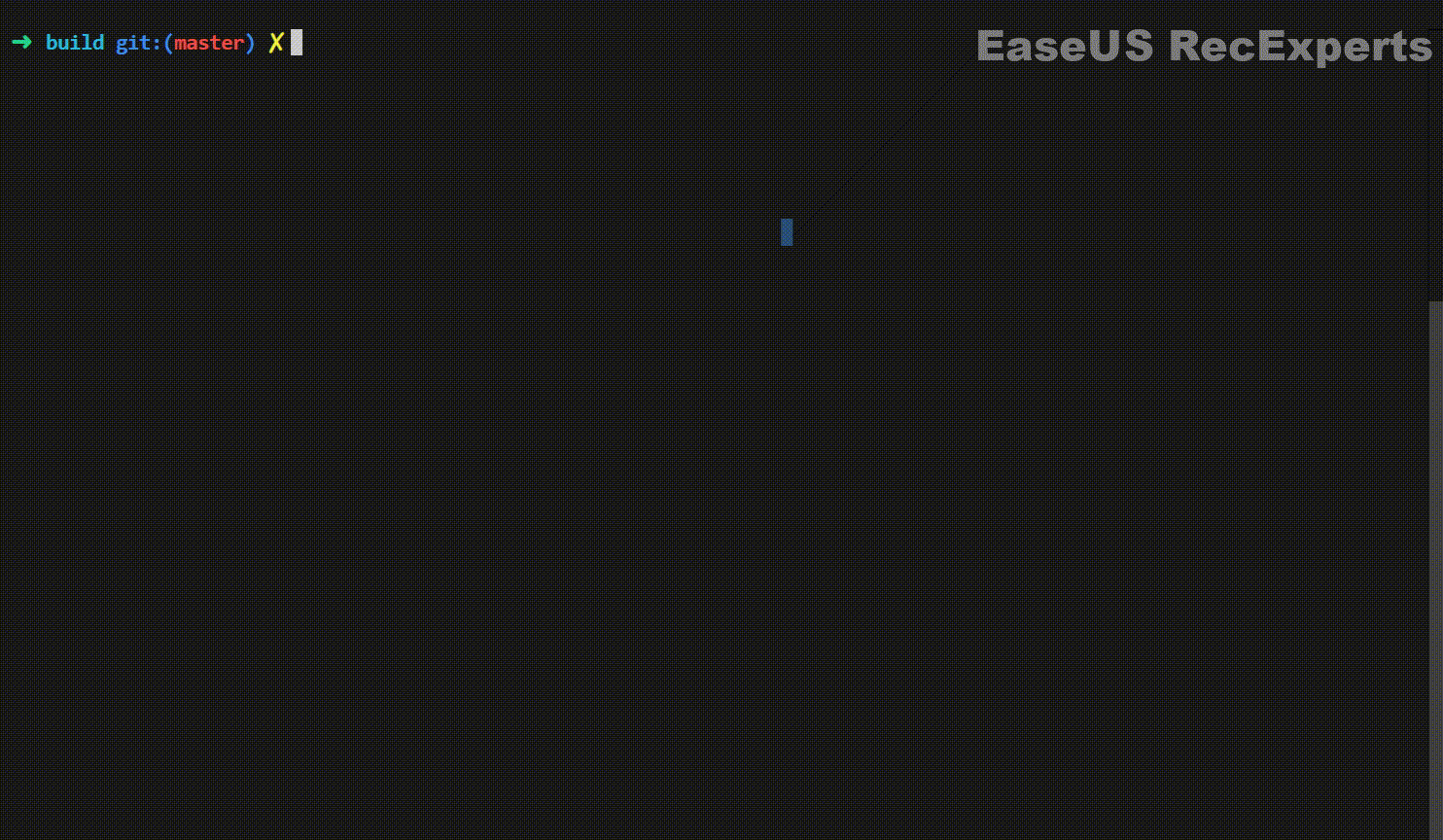
3.6. 单步执行
使用 continue、step、next命令。
3.7. 查看变量
使用 print、info locals命令。
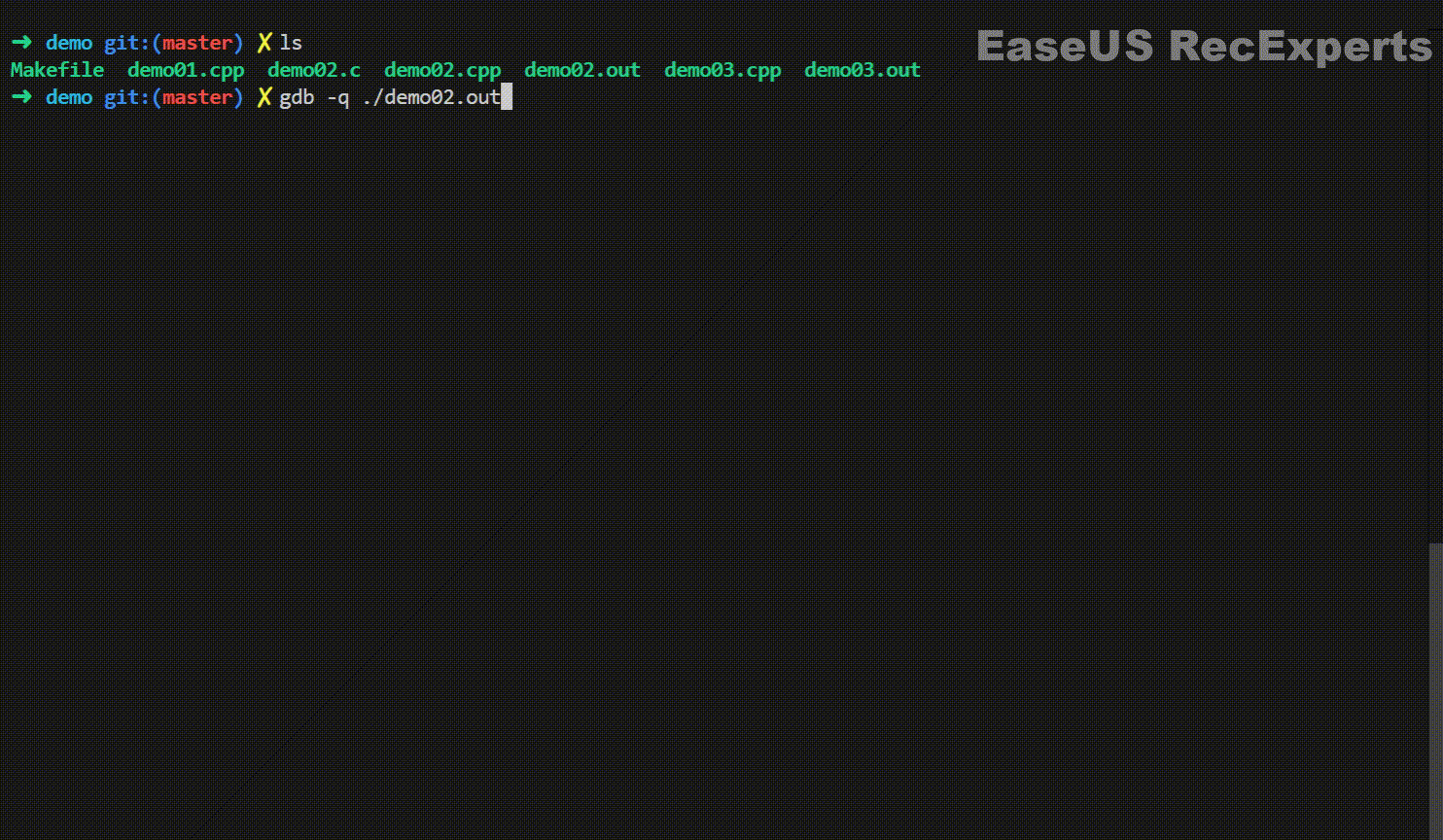
4. GDB常用命令
更多GDB常用命令,将在下一节进行讲解,敬请期待…
大家好,我是陌尘。
IT从业10年+, 北漂过也深漂过,目前暂定居于杭州,未来不知还会飘向何方。
搞了8年C++,也干过2年前端;用Python写过书,也玩过一点PHP,未来还会折腾更多东西,不死不休。
感谢大家的关注,期待与你一起成长。
【SunLogging】

扫码二维码,关注微信公众号,阅读更多精彩内容























 1万+
1万+

 被折叠的 条评论
为什么被折叠?
被折叠的 条评论
为什么被折叠?








